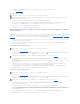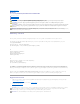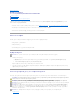Users Guide
5. Wprowadźnazwęwoluminu RAID lub zaakceptuj nazwędomyślną.
6. W polu listy rozwijanej zaznacz opcjęRAID 0 jako poziom RAID.
7. Wybierz odpowiedni rozmiar przeplotu w polu listy rozwijanej, a następnie kliknij Next (Dalej).
8. Na ekranie Select Source Hard Drive (Wybierz źródłowydysktwardy)kliknijdwukrotniedysktwardy,aktóregomajązostaćzmigrowane dane, a
następnie kliknij Next (Dalej).
9. Na ekranie Select Member Hard Drive (Wybierz uwzględniony dysk twardy) kliknij dwukrotnie dyski twarde, aby wybraćpozostałych członków
woluminu, a następnie kliknij Next (Dalej).
10. Na ekranie Specify Volume Size (Określ rozmiar woluminu) zaznacz żądanąopcjęVolume Size (Rozmiar woluminu) i kliknij Next (Dalej).
11. Kliknij Finish (Zakończ), aby rozpocząćmigrację, lub kliknij Back (Wstecz), aby wprowadzićzmiany. W trakcie procesu migracji można normalnie używać
komputera.
Migracja do konfiguracji RAID poziom 1
1. Ustaw komputer w trybie włączenia RAID.
2. Kliknij przycisk Start i wybierz kolejno opcje Programy® Intel(R) Matrix Storage Manager® Intel Matrix Storage Console, aby uruchomićprogram
narzędziowy Intel Storage Utility.
3. W menu Actions (Akcje) kliknij opcjęCreate RAID Volume From Existing Hard Drive(UtwórzwoluminRAIDzistniejącego dysku twardego), aby
uruchomićkreator migracji.
4. Na pierwszym ekranie kreatora migracji kliknij Next (Dalej).
5. Wprowadźnazwęwoluminu RAID lub zaakceptuj nazwędomyślną.
6. W polu listy rozwijanej zaznacz opcjęRAID 1 jako poziom RAID.
7. Na ekranie Select Source Hard Drive (Wybierz źródłowydysktwardy)kliknijdwukrotniedysktwardy,aktóregomajązostaćzmigrowane dane, a
następnie kliknij Next (Dalej).
8. Na ekranie Select Member Hard Drive (Wybierz uwzględnionydysktwardy)kliknijdwukrotniedysktwardy,którymazostaćczłonkiem woluminu i
stanowićkopięlustrzanąw konfiguracji, i kliknij Next (Dalej).
9. Na ekranie Specify Volume Size (Określ rozmiar woluminu) wybierz żądany rozmiar woluminu i kliknij Next (Dalej).
10. Kliknij Finish (Zakończ), aby rozpocząćmigrację, lub kliknij Back (Wstecz), aby wprowadzićzmiany. W trakcie procesu migracji można normalnie używać
komputera.
Migracja do konfiguracji RAID poziom 5
1. Ustaw komputer w trybie włączenia RAID.
2. Kliknij przycisk Start i wybierz kolejno opcje Programy® Intel(R) Matrix Storage Manager® Intel Matrix Storage Console, aby uruchomićprogram
narzędziowy Intel Storage Utility.
3. W menu Actions (Akcje) kliknij opcjęCreate RAID Volume From Existing Hard Drive(UtwórzwoluminRAIDzistniejącego dysku twardego), aby
uruchomićkreator migracji.
4. Na pierwszym ekranie kreatora migracji kliknij Next (Dalej).
5. Wprowadźnazwęwoluminu RAID lub zaakceptuj nazwędomyślną.
6. W polu listy rozwijanej zaznacz opcjęRAID 5 jako poziom RAID.
7. Na ekranie Select Source Hard Drive (Wybierz źródłowydysktwardy)kliknijdwukrotniedysktwardy,aktóregomajązostaćzmigrowane dane, a
następnie kliknij Next (Dalej).
8. Na ekranie Select Member Hard Drive (Wybierz uwzględnionydysktwardy)kliknijdwukrotniedwalubtrzydyski,któremająbyćczłonkami woluminu i
UWAGA: Wybierz rozmiar przeplotu najbardziej zbliżony do rozmiaru średniego pliku przechowywanego na woluminie RAID. Jeśli średni rozmiar pliku nie
jest znany, wybierz 128 KB.
UWAGA: Wybierzdysktwardy,którychceszwykorzystaćjako dysk źródłowy (powinien to byćdysk twardy zawierający pliki danych lub systemu
operacyjnego,któremajązostaćzachowane na woluminie RAID).
UWAGA: W punkcie11 wszystkie dane zawarte na uwzględnionym napędzie zostanąusunięte.
UWAGA: Jeśli nie zostanie wyświetlona opcja menu Actions (Akcje), tryb RAID w komputerze nie zostałjeszcze włączony.
UWAGA: Wybierzdysktwardy,którychceszwykorzystaćjako dysk źródłowy (powinien to byćdysk twardy zawierający pliki danych lub systemu
operacyjnego,któremajązostaćzachowane na woluminie RAID).
UWAGA: W punkcie10 wszystkie dane zawarte na uwzględnionym napędzie zostanąusunięte.
UWAGA: Jeśli nie zostanie wyświetlona opcja menu Actions (Akcje), tryb RAID w komputerze nie zostałjeszcze włączony.
UWAGA: Wybierzdysktwardy,którychceszwykorzystaćjako dysk źródłowy (powinien to byćdysk twardy zawierający pliki danych lub systemu
operacyjnego,któremajązostaćzachowane na woluminie RAID).